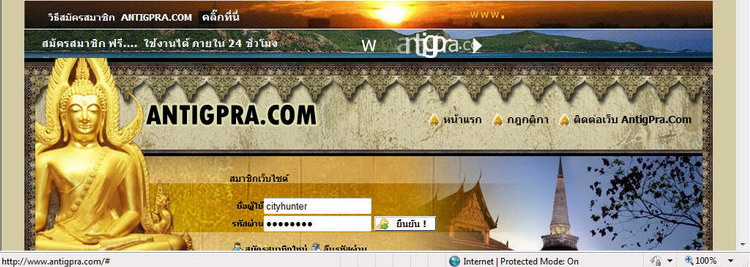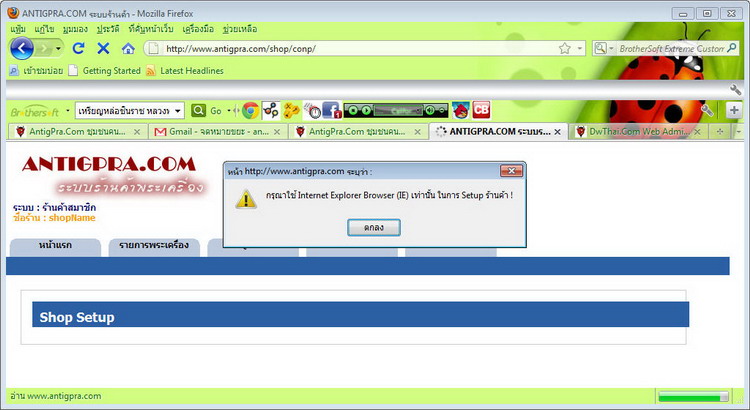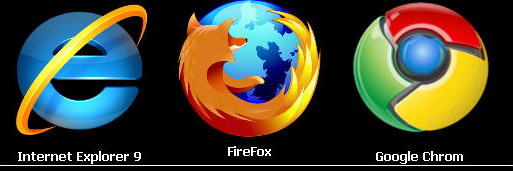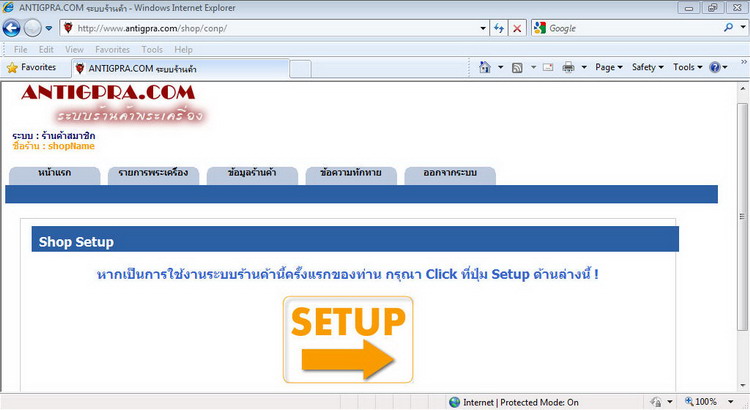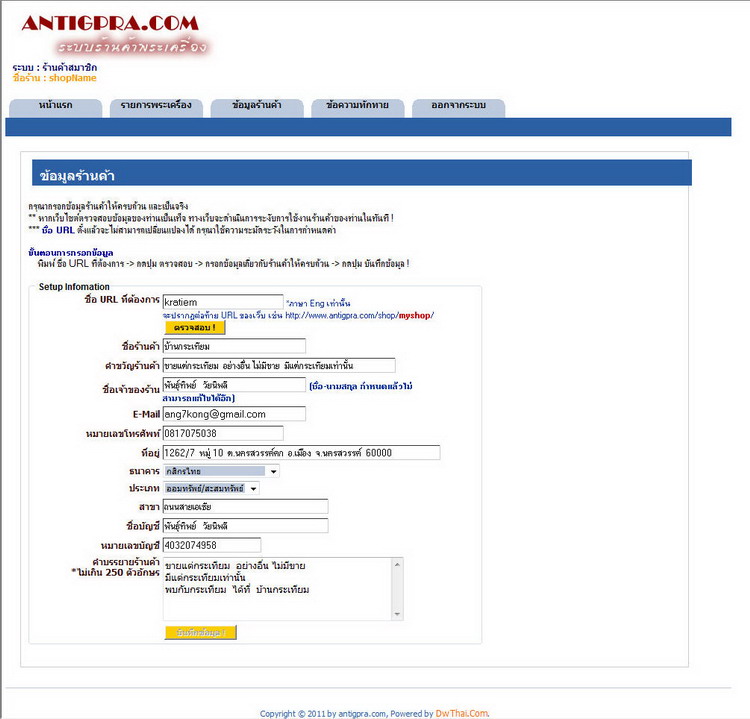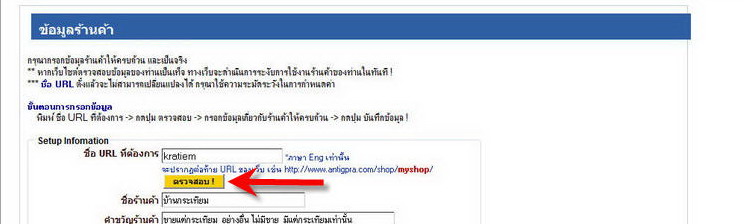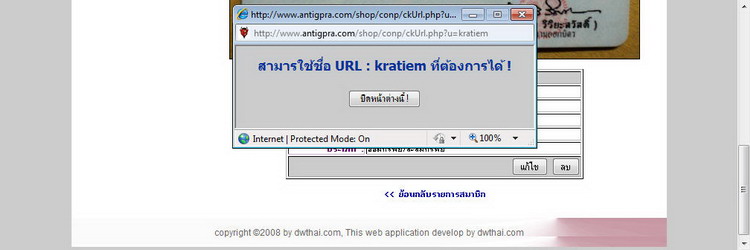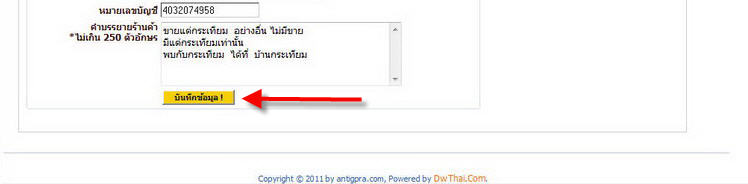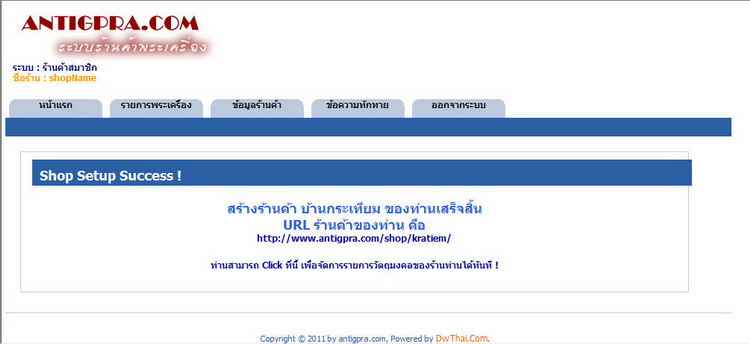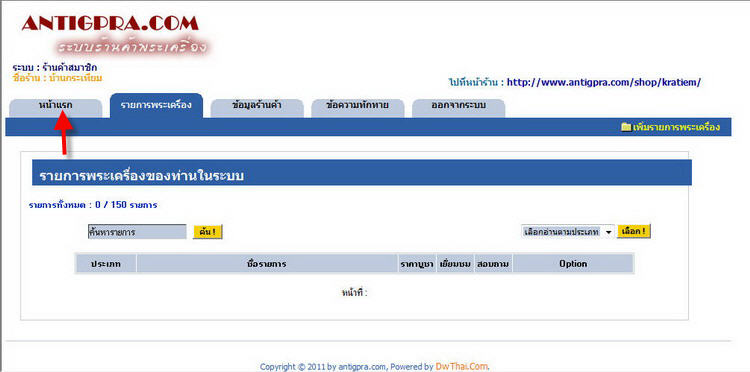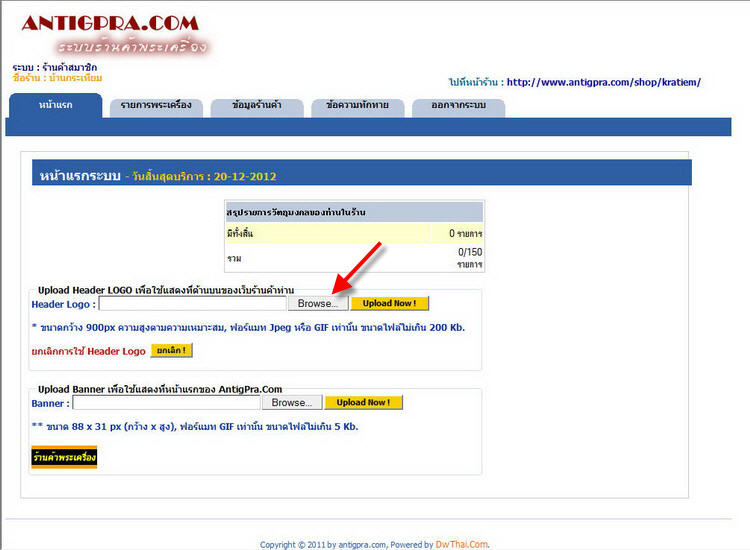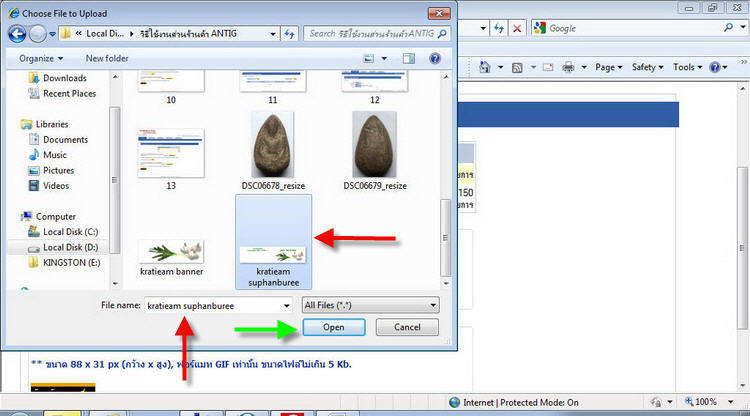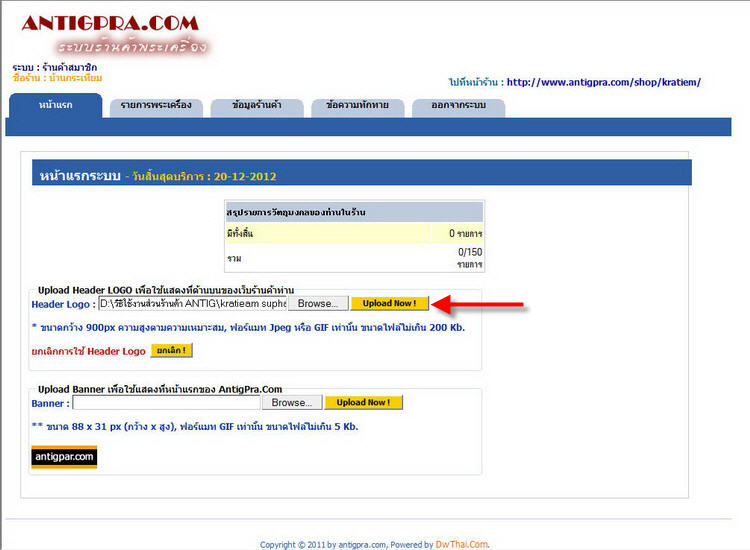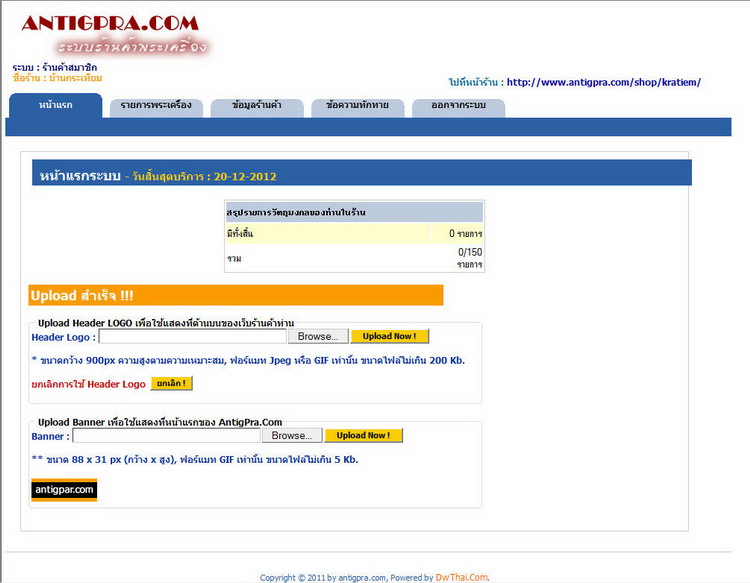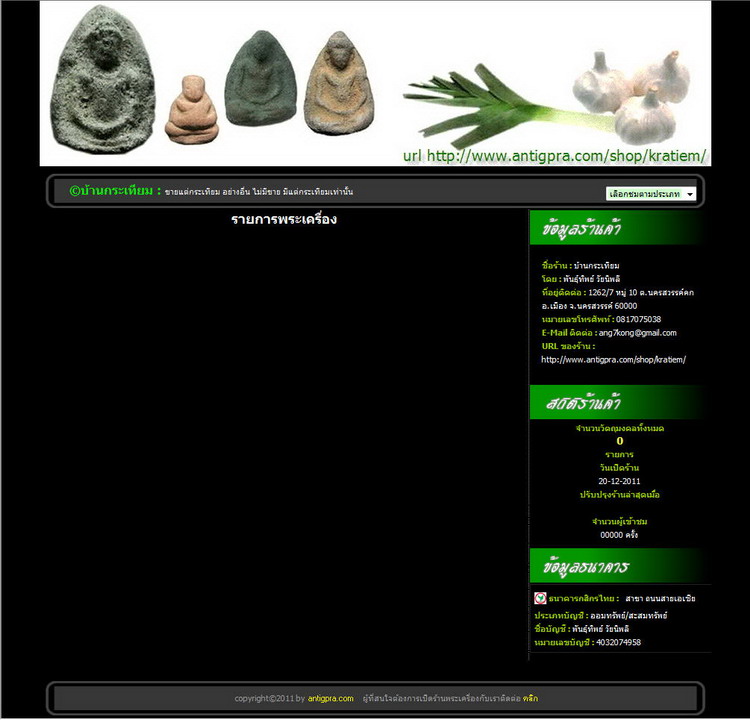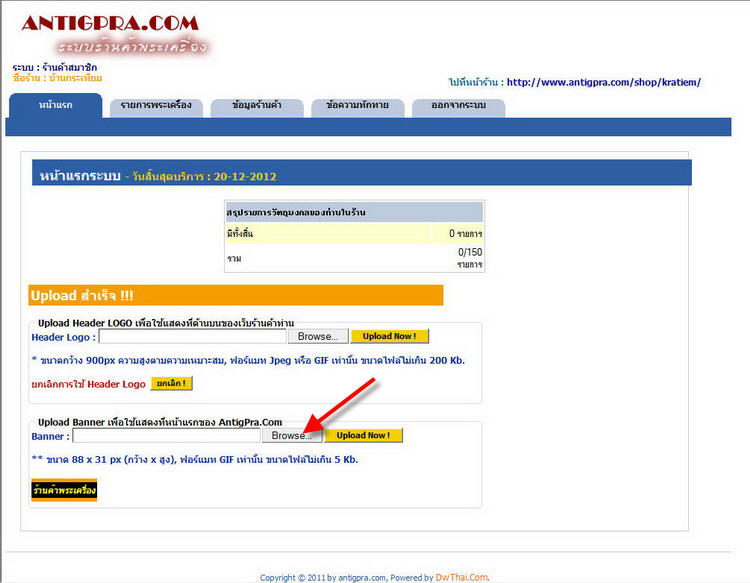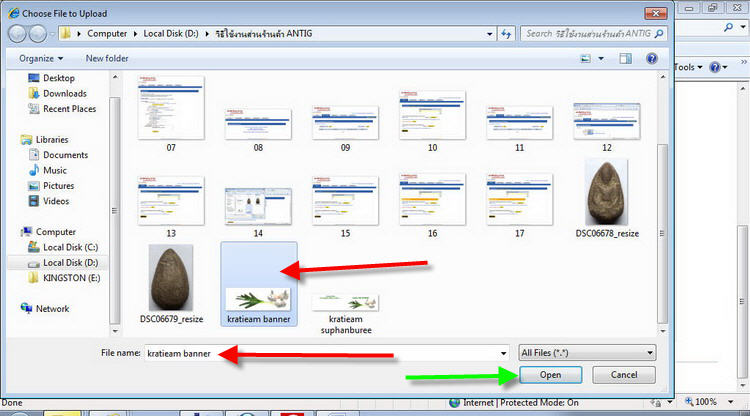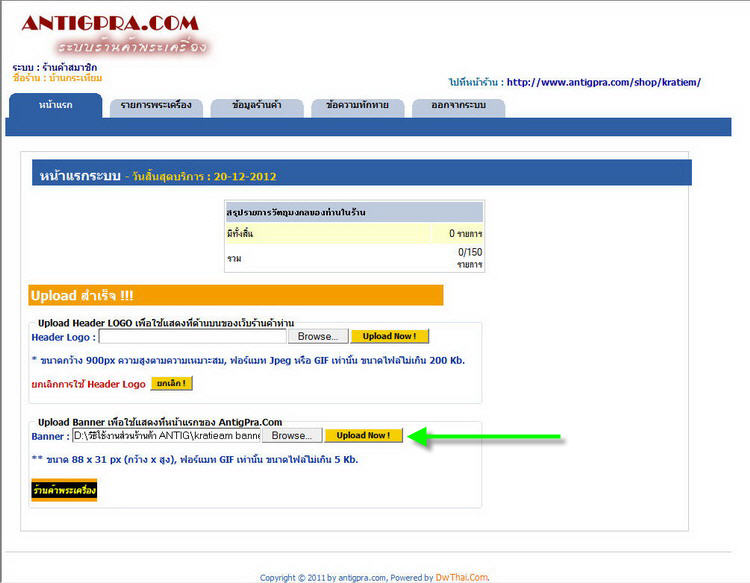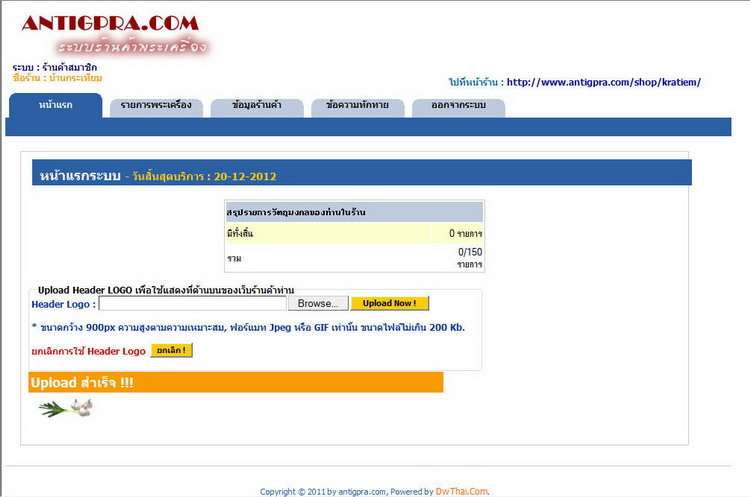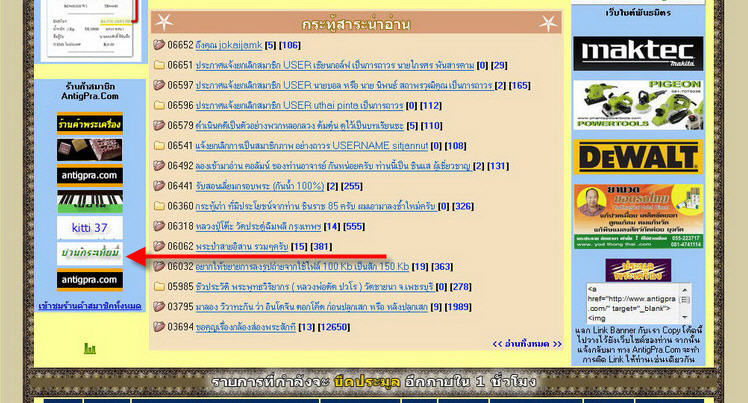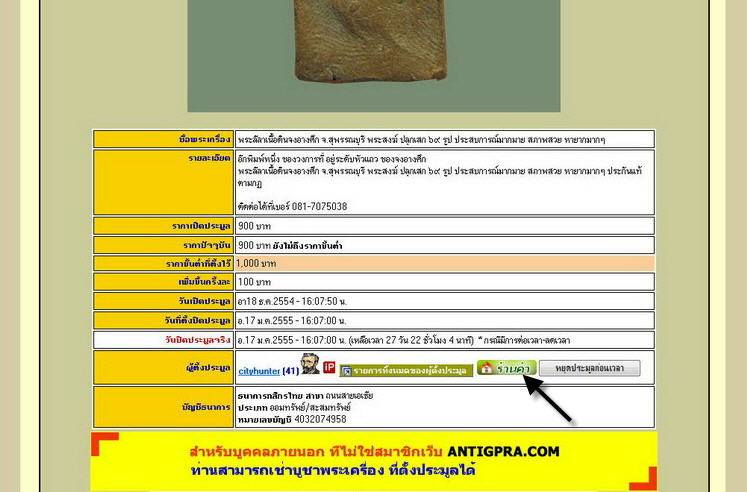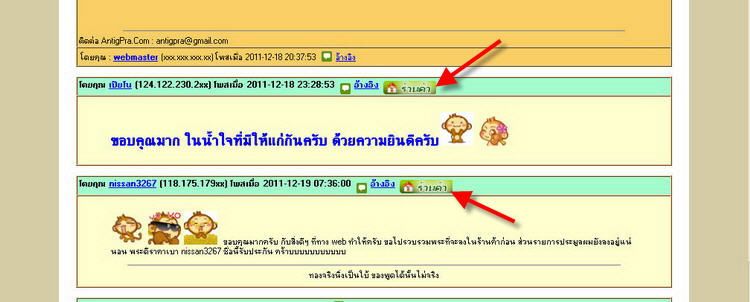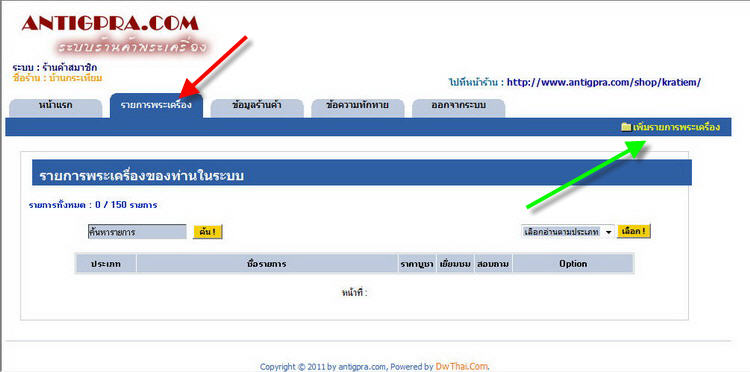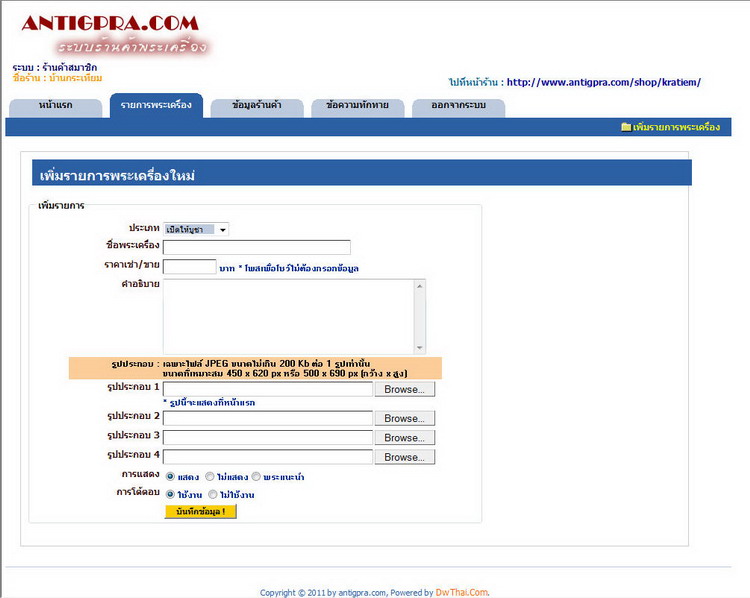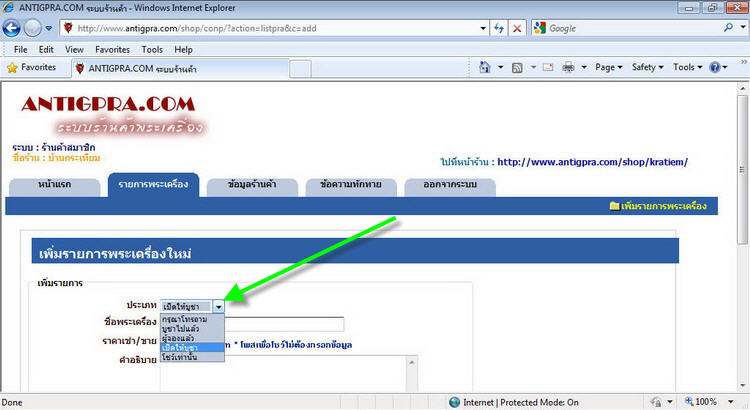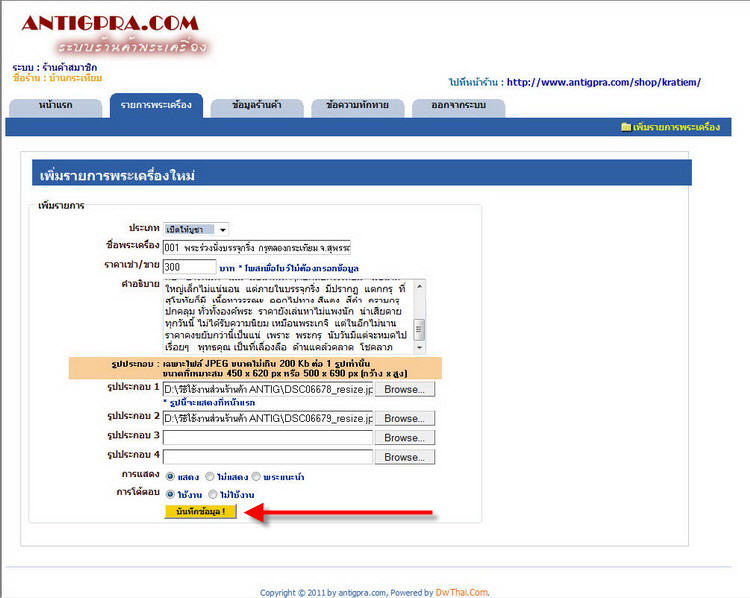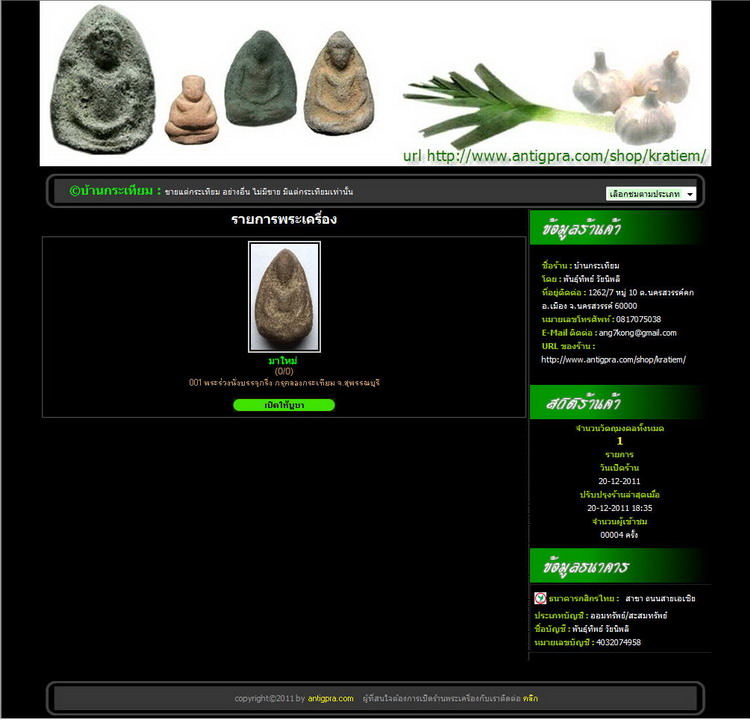|
ทันทีที่ท่าน ส่งสำเนา หน้าปกสมุดบัญชีเงินฝากธนาคาร และท่านแจ้งให้เว๊ปมาสเตอร์ ทราบ เมื่อทางเว๊ปมาสเตอร์ ทำการ เชื่อมต่อระบบให้ ท่านสามารถ ล๊อคอินเข้าสู่ระบบได้ตามปรกติ ขอให้ท่านสังเกตุ ตรงศรชี้สีแดง จะมี คำว่า เข้าสู่ระบบร้านค้า ให้ท่านสมาชิกคลิ๊ก เข้าไปใช้งานในส่วนนี้ได้ เมื่อท่านเข้าไป ด้วยโปรแกรม อื่นๆ ที่ไม่ใช่ โปรแกรม INTERNET EXPLORER หน้าจอจะแจ้งเตือน ดังรูป
ท่านไม่ต้องตกใจ ในการเซ็ตค่าระบบร้านค้า นั้น ให้ท่านใช้โปรแกรม INTERNET EXPLORER เท่านั้น หากท่านเซ็ตค่าเรียบร้อย ท่านสามารถใช้งาน กับโปรแกรม BROWSER ได้ หลายโปรแกรม อาทิเช่น
เมื่อท่านใช้โปรแกรม INTERNET EXPLORER เพื่อเซ็ตระบบ จะปรากฏหน้าจอดังรูป
ให้ท่านคลิ๊กที่ปุ่ม SET UP
กรอกข้อมูลให้ครบถ้วน ตามรูป จากนั้นคลิ๊กปุ่มตรวจสอบ ชื่อร้านค้า ว่าซ้ำซ้อนกับ สมาชิกท่านอื่นหรือไม่ ตามรูป
จากนั้นให้ท่านคลิ๊กปุ่ม บันทึกข้อมูล
เพียงเท่านี้ ท่านก็เซ็ตระบบเสร็จสิ้นแล้ว
ยังไม่มีรายการพระเครื่อง ต่อไปให้ท่านไปที่ หน้าแรก คลิ๊ก..ตรงศรชี้สีแดง เพื่อไปตกแต่งร้านค้าของท่านให้ดูสวยงาม
ท่านต้องเตรียมไฟล์ ประเภท ตามที่โปรแกรมบอกไว้ และ กำหนดขนาด ตามที่กำหนดเอาไว้ เมื่อเตรียมเสร็จแล้ว ให้ท่านคลิ๊กที่ ปุ่ม BROWSE เพื่อ ดูไฟล์ ในเครื่องของท่าน ขนาดต้องไม่เกินที่กำหนด คือ 200 KB ตัวอย่าง ดูในรูปต่อไป ตรงศรชี้สีแดง คือ ชื่อไฟล์ kratieam suphanburee จากนั้นคลิ๊กที่ปุ่ม OPEN ตรงศรชี้สีเขียว
จากนั้นคลิ๊กที่ปุ่ม UPLOAD NOW ตรงศรชี้สีแดง เมื่อ เรา UPLOAD สำเร็จ จะปรากฏ หน้าจอขึ้น ดังรูป
เราไปดูผลที่เรา อัพโหลด ที่หน้าร้านของเรา จะปรากฏ HEAD LOGO ( หัวเว๊ป ) ดังรูป
จากนั้นให้ท่านทำแบบเดียวกับ HEAD LOGO ( หัวเว๊ป ) แต่คราวนี้เราจะไปทำในส่วนของ แบรนเนอร์ ท่านต้องเตรียมไฟล์ ขนาด 88 * 31 PIXEL เป็นไฟล์ ตามที่ โปรแกรมกำหนด
คลิ๊กที่ปุ่ม BROWSE เพื่อ ดูไฟล์ ในเครื่องของท่าน ขนาดต้องไม่เิกิืนที่กำหนด คือ 5 KB ตามตัวอย่าง ในรูปด้านล่าง ชื่อไฟล์ kratiem banner ไฟล์ที่เหมาะสมคือ ไฟล์ นามสกุล .GIF เพราะมันเป็นภาพเคลื่อนไหว จะทำให้ร้านค้าของท่านโูดดเด่น
จากนั้น กดปุ่มอัพโหลด ขึ้น ไปในเครื่อง SERVER ตรงศรชี้สีเขียว
เมื่อโปรแกรมแจ้งว่าอัพโหลดสำเร็จ ลิ้งค์ แบรนเนอร์ จะปรากฏ อยู่ที่หน้าแรก ของเว๊ป ANTIGPRA.COM
สมาชิกที่เป็น เจ้าของร้านค้า เมื่อเวลาไปโพสข้อมูลที่ใดก็ตาม ภายในเว๊ป ANTIGPRA.COM จะมี ลิ้งค์ร้านค้าอยู่ ท้าย USER NAME ตลอดไป ในทุกๆหน้า ตัวอย่างเช่น ที่รายการประมูล ตรงศรชี้สีดำ
ที่กระดานพูดคุย ตรงศรชี้สีแดง ของ USER NAME เปียโน กับ USER NAME nissan 3267
ดังนั้น รายการประมูลพระ ที่ลงรายการประมูลไว้ แต่ลืม ลงเบอร์โทรศัพท์ บุคคลภายนอก จึงสามารถติดต่อได้โดยง่าย เมื่อคลิ๊ก ปุ่มลิ้งค์ ไปยังร้านค้า ดังนั้น บุคคลภายนอกที่ีไม่ใช่สมาชิกเว๊ป ANTIGPRA.COM ก็ สามารถทราบเบอร์โทรศัพท์ได้ ต่อไปเป็นการเพิ่มรายการพระเครื่อง ให้ท่านคลิ๊กที่ปุ่ม รายการพระเครื่อง ตามรูป ตรงศรชี้สีแดง
ปุ่มเพิ่มรายการพระเครื่อง อยู่ตรงศรชี้สีเขียว เมื่อท่านคลิ๊กที่ปุ่มนี้ จะปรากฏหน้าจอ ตามรูปด้านล่าง
ให้ท่านเลือกประเภท ที่ท่านต้องการลงประมูล
จากนั้นกรอกข้อมูลโดยละเอียด
และเลือกรูปภาพพระเครื่องที่ท่านต้องการนำเสนอในร้านค้าของท่าน จากนั้นคลิ๊กที่ปุ่ม บันทึกข้อมูล ตรงศรชี้สีแดง ไปดูหน้าร้านกัน ครับ
ง่ายๆ ไม่ยากครับ เพียงแค่นี้ ก็สามารถเปิดร้านได้แล้ว ขอให้สนุกกับการใช้โปรแกรมครับ WEBMASTER ANTIGPRA.COM |